Instalacja nitropy w systemie Windows¶
Informacja
Ogólnie rzecz biorąc, obsługa systemu Windows i instalator mają charakter eksperymentalny - należy z nich korzystać ostrożnie.
Informacja
Jeśli używasz już Pythona w swoim systemie i jesteś zaznajomiony z wierszem poleceń, możesz alternatywnie zainstalować nitropy za pomocą pipx, zobacz Instalowanie nitropii za pomocą pipx.
Using our Release¶
Pobierz najnowszy
.exeplik z releases.Otwórz konsolę poleceń w trybie administratora (Windows 10: naciśnij prawy przycisk myszy na menu Start i wybierz z menu pozycję „Windows PowerShell (Admin)”).
Change to the directoy of the
.exe(something likecd C:\Users\YOURUSER\Downloads)Execute
nitropy-VERSION.exe
Informacja
Jeśli’używasz Microsoft Edge, pobrany
.exemoże być oznaczony przez Windows jako „untrused”. Aby oznaczyć go jako zaufany mimo wszystko, kliknij trzy kropki po prawej stronie ostrzeżenia, następnie „zachowaj”, potem „pokaż więcej” i wreszcie „zachowaj mimo wszystko”.
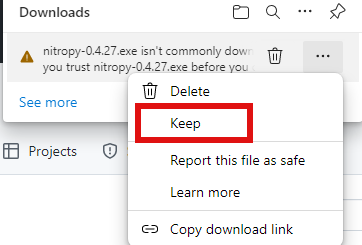
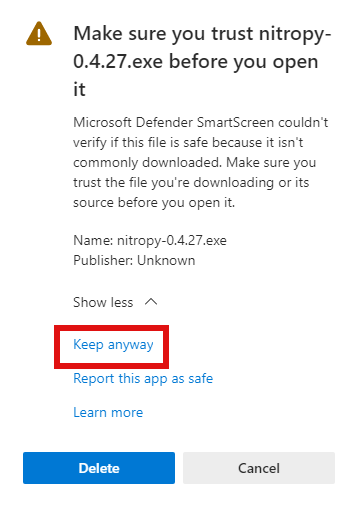
Informacja
Bez uprawnień administratora program Nitropy może nie być w stanie nawiązać komunikacji z urządzeniem.
Korzystanie z Winget¶
Jeśli Winget nie jest zainstalowany w systemie, można go pobrać i zainstalować ze strony tutaj.
Otwórz PowerShell i uruchom to polecenie:
winget install --id=NitrokeyGmbH.Nitropy -eZamknij PowerShell i uruchom go ponownie.
Informacje o naszym pakiecie można znaleźć tutaj.
Znane problemy¶
Obsługa Nitrokey Start w systemie Windows 10 nie działa bez zainstalowania bibliotek libusb (do opisania)
Instalator nie usuwa poprzedniej instalacji (należy ją usunąć ręcznie za pomocą opcji Ustawienia -> Programy i aplikacje)